Maak een afbeelding onscherp met vier haalbare benaderingen die u zou moeten proberen
We kunnen belangrijke gebeurtenissen in ons leven opnieuw beleven dankzij het uitzonderlijke vermogen van foto's om onschatbare herinneringen vast te leggen. Het is belangrijk om de kwaliteit ervan te behouden, omdat ze fungeren als tastbare herinneringen aan de momenten die we met vrienden en familie hebben doorgebracht. Meestal zijn de twee belangrijkste oorzaken van onscherpe beelden een onvoldoende scherpstelling en een trage sluitertijd. U kunt uw wazige foto's corrigeren door een geschikte scherptediepte en goede focus te hebben. Als u uw foto's echter met slechts één klik wilt wissen, zijn er online hulpmiddelen voor beeldbewerking beschikbaar waarmee u de onscherpte van uw foto's onmiddellijk kunt verwijderen en de gewenste helderheid kunt geven. Dus, zonder verder oponthoud, begin ze allemaal hieronder te verkennen en leer ervan hoe u afbeeldingen onscherp kunt maken met behulp van deze hulpmiddelen.
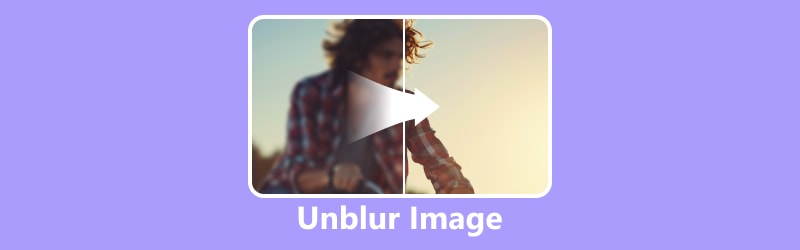
- GIDSENLIJST
- Deel 1. Afbeelding online onscherp maken
- Deel 2. Een afbeelding onscherp maken in Photoshop
- Deel 3. Veelgestelde vragen over het onscherp maken van afbeeldingen
Deel 1. Afbeelding online onscherp maken
Optie 1. Foto's onscherp maken met ArkThinker Image Upscaler
Maak afbeeldingen automatisch onscherp met één klik ArkThinker Image Upscaler. Met behulp van de huidige ontwikkelingen op het gebied van kunstmatige intelligentie kan het de grootte van een foto met 2×, zelfs tot 8×, vergroten, zonder dat dit ten koste gaat van de kwaliteit. Bovendien kan de functie ervan het vorige, vervormde beeld met lage resolutie verbeteren tot een HD-beeld van 1080p, zelfs tot 3000 × 3000 pixels. We kunnen ook helpen met vervagende en wazige oudere afbeeldingen! Met zijn AI-algoritmen detecteert en elimineert ArkThinker Image Upscaler automatisch onscherpte uit afbeeldingen om een helder, scherp beeld te bieden. Het uploaden van uw afbeelding is alles wat nodig is; AI doet de rest, ongeacht uw niveau van bewerkingsvaardigheid. Dus, hoe gebruik je deze tool om afbeeldingen online onscherp te maken? Hier zijn de stappen die u moet volgen:
Ga eerst naar de website van ArkThinker Image Upscaler en klik op de knop Foto opwaarderen. Selecteer in de pop-upmap de foto die u wilt opschalen en vink de knop Openen aan.
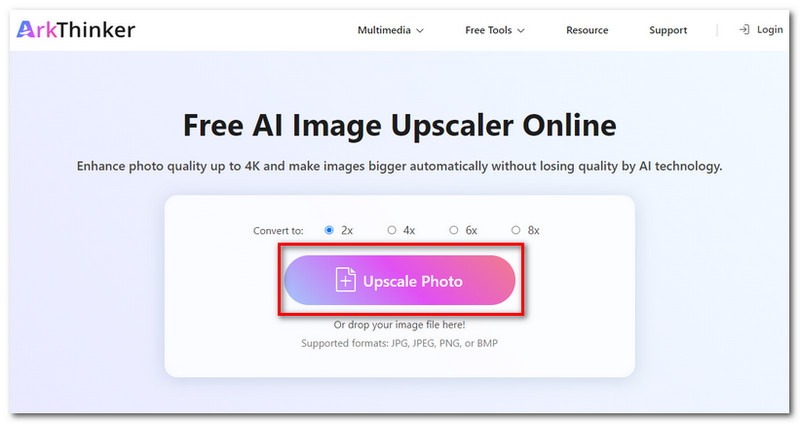
Selecteer de schaal die u wilt vergroten uit de opties 2×, 4×, 6× of 8×. Met Arkthinker AI-technologie kan het de foto opschalen zonder de kwaliteit ervan te vernietigen.
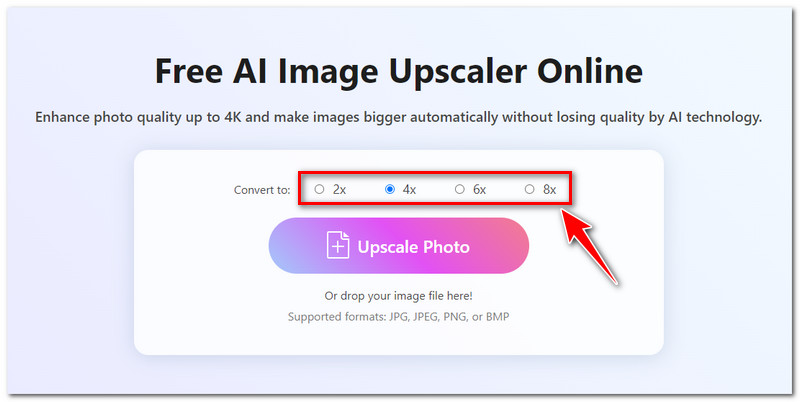
U kunt een voorbeeld van de opgeschaalde afbeelding bekijken om de resultaten voor en na de afbeelding te controleren en te vergelijken. U kunt uw muis naar de afbeelding slepen om de foto te vergroten en te zien hoe strak het resultaat is, zelfs de details

Als u al tevreden bent met de uitvoer, klikt u op Downloaden om uw opgeschaalde foto gratis op uw apparaat op te slaan. En dat is het! Dat zijn de eenvoudige stappen voor het gratis online onscherp maken van afbeeldingen met deze tool.
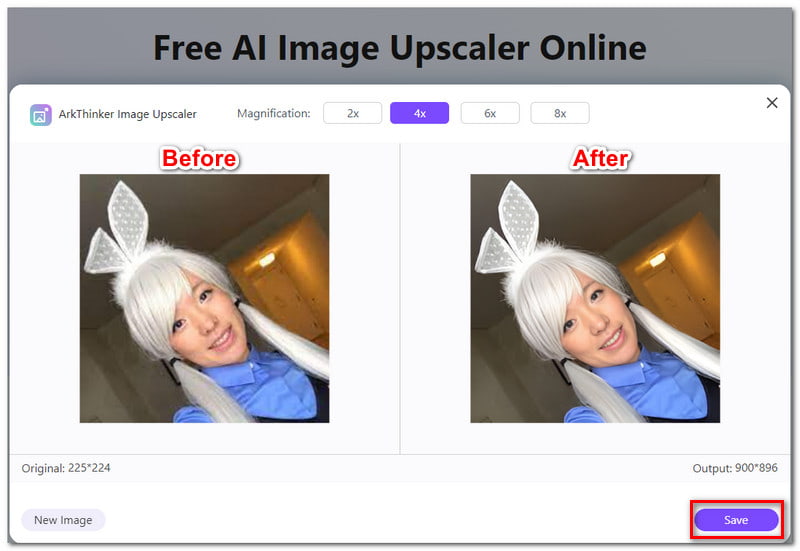
Optie 2. Afbeeldingen onscherp maken met Picsart
Een ander online hulpmiddel dat u kunt gebruiken om afbeeldingen onscherp te maken, is Picsart Photo Editor. Deze tool helpt u uw creatieve potentieel te benutten door een uitgebreide reeks grafische ontwerp- en beeldbewerkingsmogelijkheden te bieden. Gebruik filters, bouw met behulp van sjablonen, voeg tekst toe aan afbeeldingen en nog veel meer. Bovendien kunt u deze tool ook gebruiken om afbeeldingen online onscherp te maken. Er zijn echter slechts beperkte opties bij het gebruik van de functie. Bij onscherpe afbeeldingen kunt u de uitvoer bijvoorbeeld alleen zonder watermerk exporteren en downloaden als u upgradet naar Premium. Als u denkt dat u daar geen last van heeft, vindt u hier de stappen voor het onscherp maken van een afbeelding met Picsart:
Ga eerst naar de website van de Picsart AI Image Enhancer-tool en klik op de knop Unblur your image. Selecteer de afbeelding of het bestand dat u wilt onscherp maken uit uw lokale opslag.
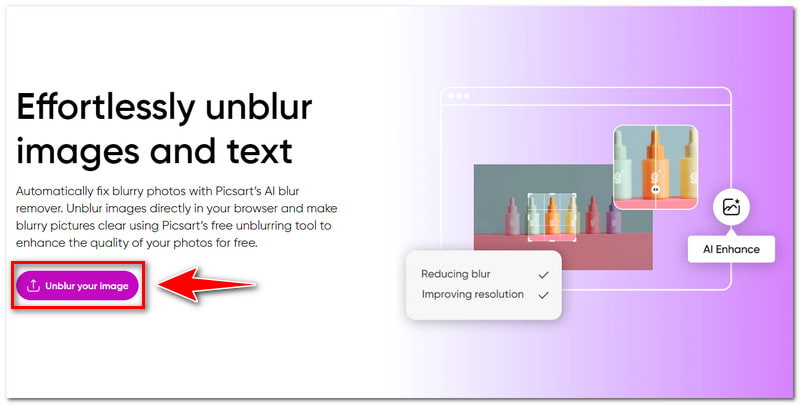
Zodra de foto succesvol is geüpload, kunt u een voorbeeld van het resultaat van het opschalingsproces bekijken. Klik op de knop Toepassen om de verbeterde afbeelding op te slaan en om de afbeelding nog verder te bewerken met behulp van de andere functies.
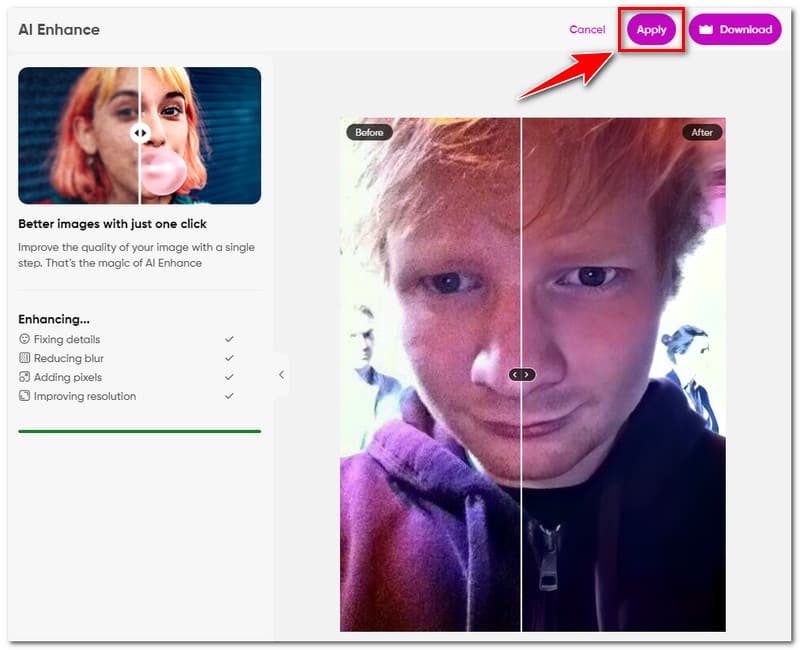
Wilt u de foto alleen onscherp maken en bent u al tevreden met het resultaat, dan kunt u de foto downloaden. Klik op de knop Downloaden om uw nieuwe en verbeterde afbeelding te verkrijgen.
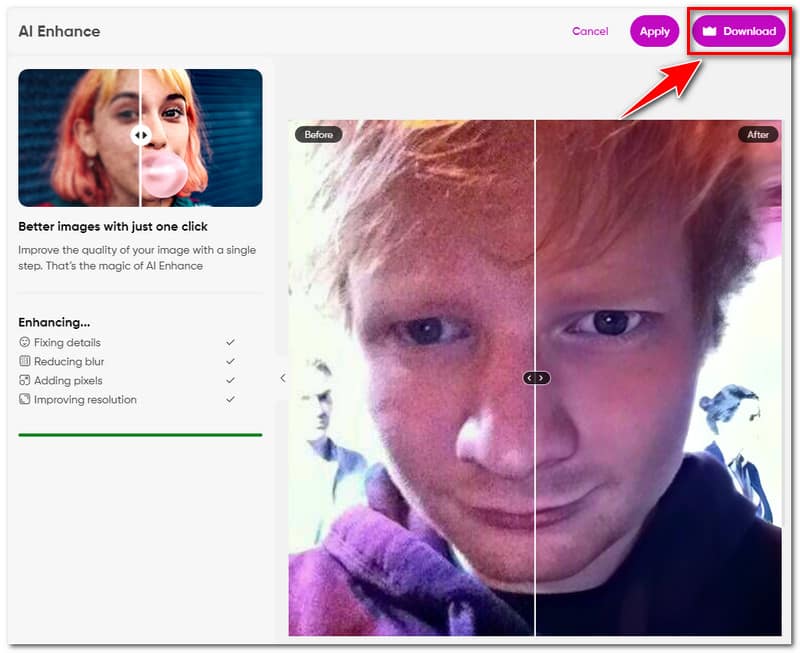
Optie 3. Afbeelding online onscherp maken met Pixelcut
Met de grafische ontwerper en foto-editor van Pixelcut kunt u snel prachtige afbeeldingen maken. Met behulp van kunstmatige intelligentie (AI) is Pixelcut een alles-in-één editor die het maken van afbeeldingen eenvoudig maakt. Nadat u uw foto heeft geüpload, kunt u zich ontspannen en de AI-beeldverbeteraar van deze tool zijn werk laten doen. Met de AI-beeldverbetering kunt u de resolutie van een afbeelding verhogen zonder dat de textuur of het onderscheid verloren gaat. Je krijgt geen gepixeleerde afbeeldingen. U kunt uw foto echter maximaal 2× opschalen met behulp van de gratis proefversie. Als dat nog steeds voor u werkt, volgen hier de stappen die u kunt volgen om een afbeelding onscherp te maken met deze tool:
Ga naar de website van de Pixelcut Image Upscaler-tool. Klik op de knop Een foto uploaden om een afbeelding op uw apparaat te kiezen, of sleep de foto eenvoudigweg naar de werkruimte.
Zodra uw afbeelding is geüpload, wordt u omgeleid om een hoogwaardige kwaliteit te selecteren. Afhankelijk van het gewenste resultaat kunt u uw afbeeldingen 2× of 4× het oorspronkelijke formaat vergroten.
Nadat de afbeelding is verwerkt, kunt u een voorbeeld van het resultaat bekijken. Als u al tevreden bent met het resultaat, klikt u op Downloaden om uw nieuwe en onscherpe afbeelding gratis te krijgen.
Deel 2. Een afbeelding onscherp maken in Photoshop
Dat is het! Dat zijn de drie manieren waarop u kunt proberen afbeeldingen online onscherp te maken. Als u nu liever een professionele tool gebruikt om offline te gebruiken, kunt u Photoshop gebruiken. Photoshop is een product van Adobe dat een overvloed aan functies biedt. Deze functies omvatten de mogelijkheid om de afbeelding onscherp te maken en de ware schoonheid ervan naar voren te brengen. Hoewel er wordt gezegd dat het de industriestandaard is vanwege zijn onbegrensde mogelijkheden, kan het vanwege de complexiteit overweldigend zijn voor beginnende gebruikers.
Niettemin zal Photoshop nooit een teleurstelling zijn bij het transformeren van ondermaatse afbeeldingen. Dus, hoe maak je een afbeelding onscherp in Photoshop? Hier volgen de stappen die u moet volgen om de vervaging van een afbeelding ongedaan te maken:
Zodra de vervormde afbeelding in Photoshop is geopend, wijzigt u eerst de laag in een slim object. Maak het slimme object door op Control + te klikken of met de rechtermuisknop op de afbeeldingslaag te klikken en vervolgens Converteren naar slim object te selecteren.
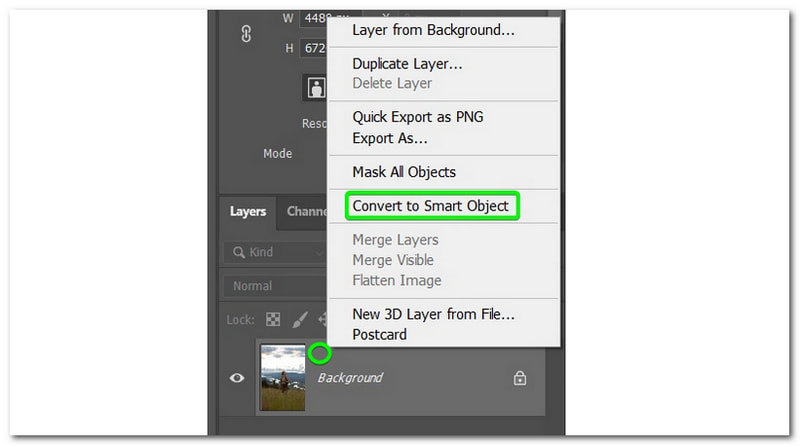
Zodra de laag is gewijzigd in een slim object, voegt u het filter toe door Filter > Verscherpen > Slim verscherpen te selecteren. Het venster van Slim verscherpen wordt geopend, waar u het voorbeeldvenster kunt verplaatsen om de details te bekijken waarop u zich wilt concentreren.
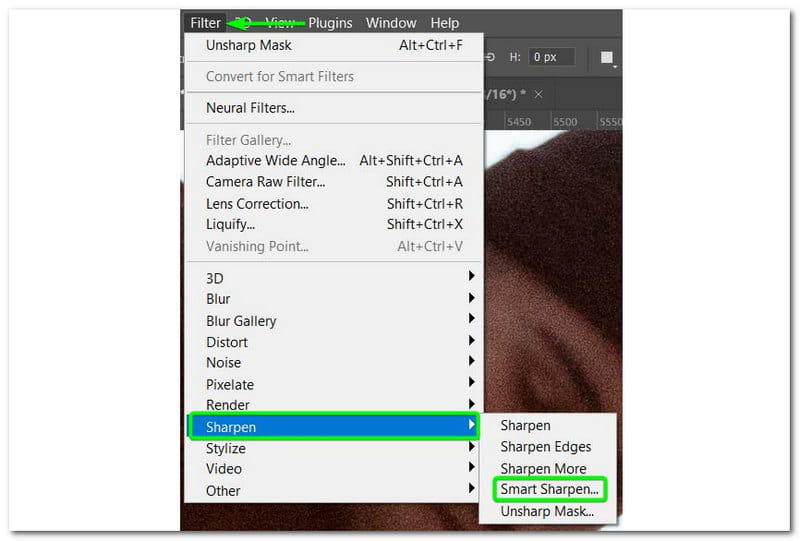
Daarna kunt u het filter aanpassen door op elk gewenst moment op het slimme filter te dubbelklikken om het filter te bewerken. Zodra u de gewenste instellingen heeft, zal uw beeld scherper zijn dan voorheen.
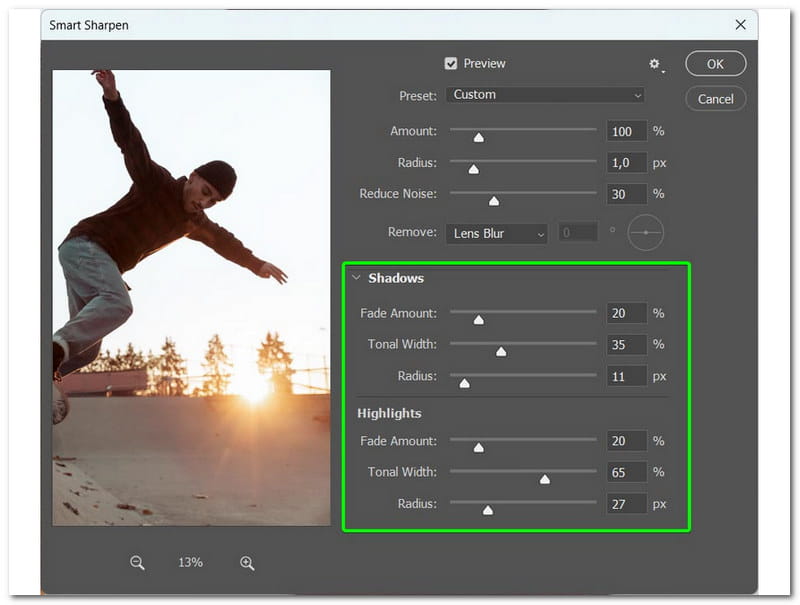
Deel 3. Veelgestelde vragen over het onscherp maken van afbeeldingen
Heeft ArkThinker Image Upscaler een watermerk?
Absoluut ja! Als u gebruik maakt van de ArkThinker Image Upscaler Om uw foto's onscherp te maken, kunt u de afbeeldingen downloaden zonder watermerk en hoeft u niets te betalen.
Kan ik tekst of logo in een afbeelding onscherp maken?
Zeker ja! Met de kracht van AI-verbetering in de fotovervagingsverwijderaar kan het tekst of logo's verscherpen en verduidelijken voor een afbeelding van hogere kwaliteit.
Heb ik technische vaardigheden nodig bij het gebruik van fotobewerkingstools om afbeeldingen online onscherp te maken?
Er zijn geen technische vaardigheden nodig om afbeeldingen online onscherp te maken. Upload eenvoudig uw foto en laat de AI voor het onscherptebeeld zijn magie werken om uw foto helderder te maken.
Conclusie
Als u op zoek bent naar de beste manier om een afbeelding onscherp maken online kunt u het beste op deze gids vertrouwen. Als u de voorkeur geeft aan eenvoudig en vloeiende beelden, raden we u aan de ArkThinker Image Upscaler. Met deze Online Photo Upscaler-tool kunt u uw afbeelding opschalen zonder dat er extra stappen nodig zijn om deze te gebruiken, en het hele proces kan binnen 30 seconden worden uitgevoerd. Bovendien kunt u uw afbeelding downloaden zonder watermerk! Voel je vrij om het te gebruiken wanneer je maar wilt.
Wat vind je van dit bericht? Klik om dit bericht te beoordelen.
Uitstekend
Beoordeling: 4.9 / 5 (gebaseerd op 416 stemmen)
Vind meer oplossingen
[6 Tools] Hoe u een GIF-loopwijziging kunt instellen en deze voor altijd kunt afspelen GIF-snijder: GIF knippen met eenvoudige en snelle methoden Muziek toevoegen aan GIF: voeg muziek toe aan uw GIF na het converteren GIF Resizer: ultieme tools om het formaat van uw geanimeerde GIF te wijzigen Beste GIF-editortools die geschikt zijn voor alle computers en apparaten Hoe GIF te maken van afbeeldingen op desktop en mobiele telefoonRelatieve artikelen
- Bewerk afbeelding
- Geanimeerde GIF's bewerken en bijsnijden op 4 effectieve manieren
- 10 GIF-converters om te converteren tussen afbeeldingen/video's en GIF's
- Beste GIF-editortools die geschikt zijn voor alle computers en apparaten
- Hoe GIF te maken van afbeeldingen op desktop en mobiele telefoon
- Snelle stappen voor het toevoegen van tekst aan een GIF met Caption Maker Tools
- Muziek toevoegen aan GIF: voeg muziek toe aan uw GIF na het converteren
- GIF Resizer: ultieme tools om het formaat van uw geanimeerde GIF te wijzigen
- [6 Tools] Hoe u een GIF-loopwijziging kunt instellen en deze voor altijd kunt afspelen
- GIF-snijder: GIF knippen met eenvoudige en snelle methoden
- Hoe Alamy-watermerk uit afbeeldingen te verwijderen (100% werkt)



